CorelDRAW是一款非常好用的平面设计类软件。我们在生活中经常会看到立体镂空球体的设计,非常的好看有趣。其实他的制作方法非常的简单,只要用矩形工具、椭圆工具、透镜工具等就能轻松实现。今天我们就一起来看看怎么用CorelDRAW设计制作吧!
具体操作如下:
一、打开CorelDRAW软件,利用矩形工具绘制一个小矩形复制多个后排列选中按【Ctrl+L】合并
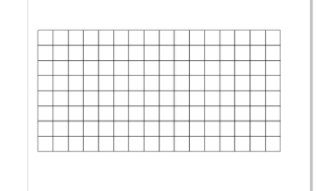
二、合并后调整矩形的颜色和线条宽度

三、使用椭圆工具按【crtl+shift】画一个正圆

四、点击上方【效果】-【透镜】调出透镜工具,选中正圆,在透视的菜单中选择【鱼眼】

五、在滤镜页面勾选【冻结】,拆分冻结的图层

六、删除轮廓、底面及大矩形,留下带有鱼眼效果的矩形

七、复制该图形,并单击中心点进行旋转,旋转到合适的位置后进入属性页面,将位于后方的图形的颜色调整为图一色调下更暗的颜色即可

这样一个立体的镂空球体就制作成功了,如果你角色的立体感不够,还可以适当的添加一些阴影。以上就是小编带来的CorelDRAW相关教程,希望能帮到大家!

CorelDRAW 官方最新版
类别:图像制作 大小:1.29M 语言:简体中文
评分:
6
下载地址
© 版权声明
本站所有内容均为互联网采集和用户自行上传而来,如有侵权,请联系本站管理员处理
THE END



















